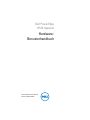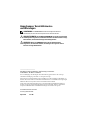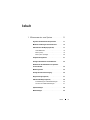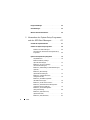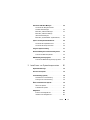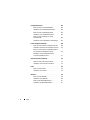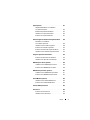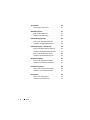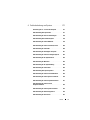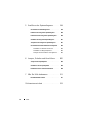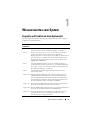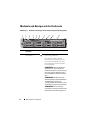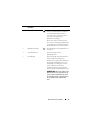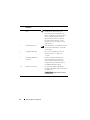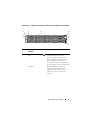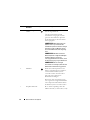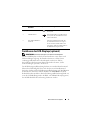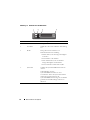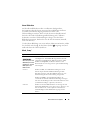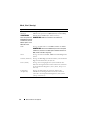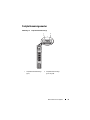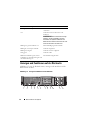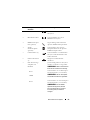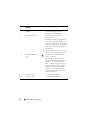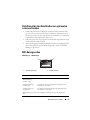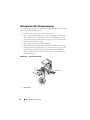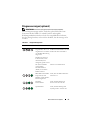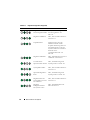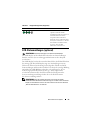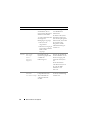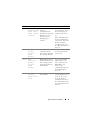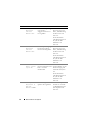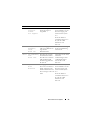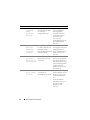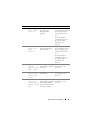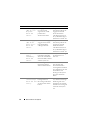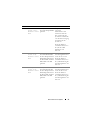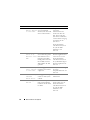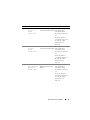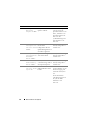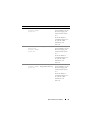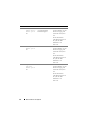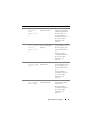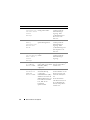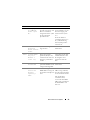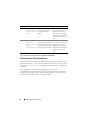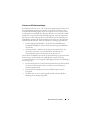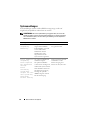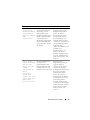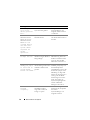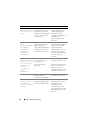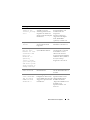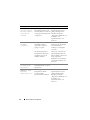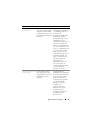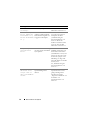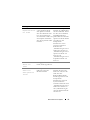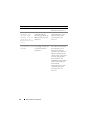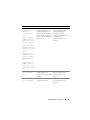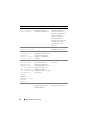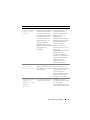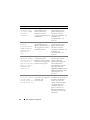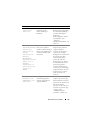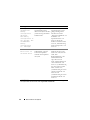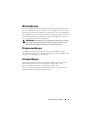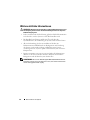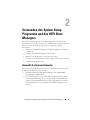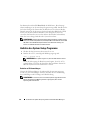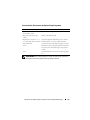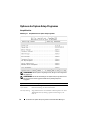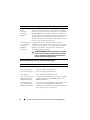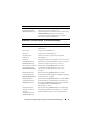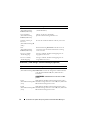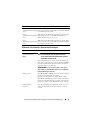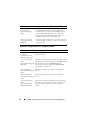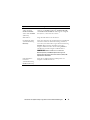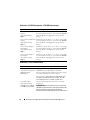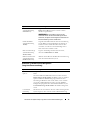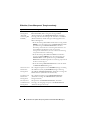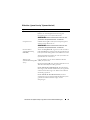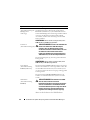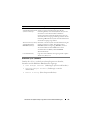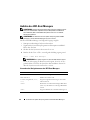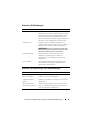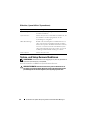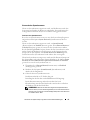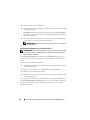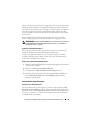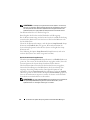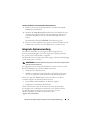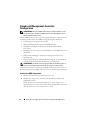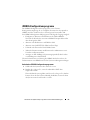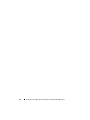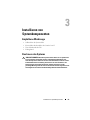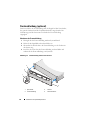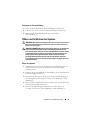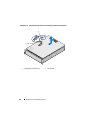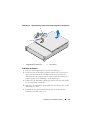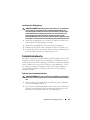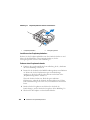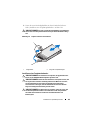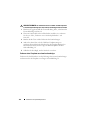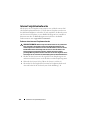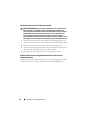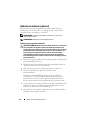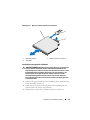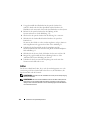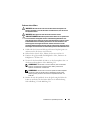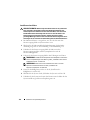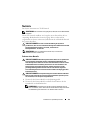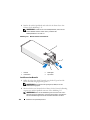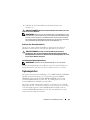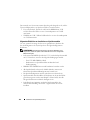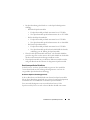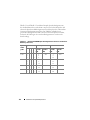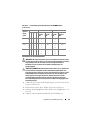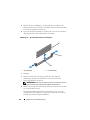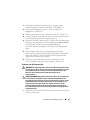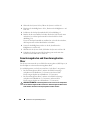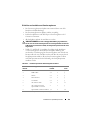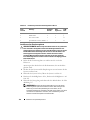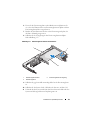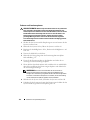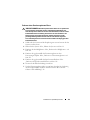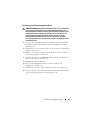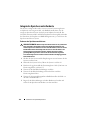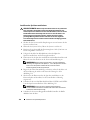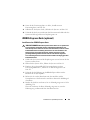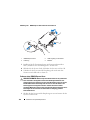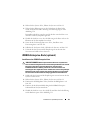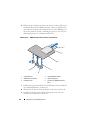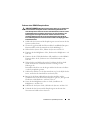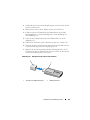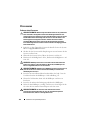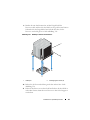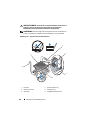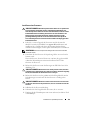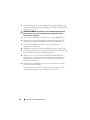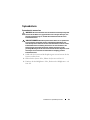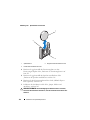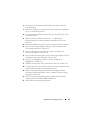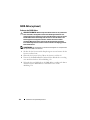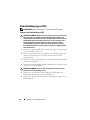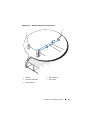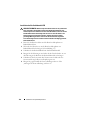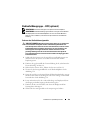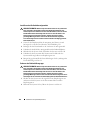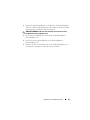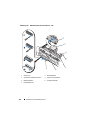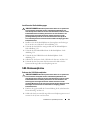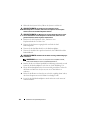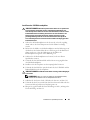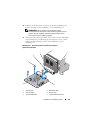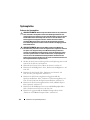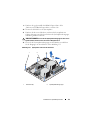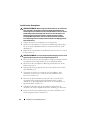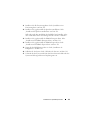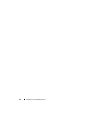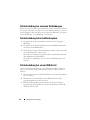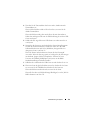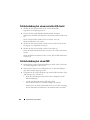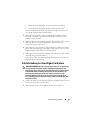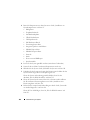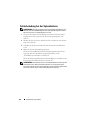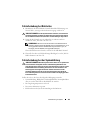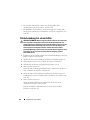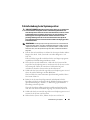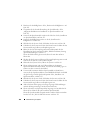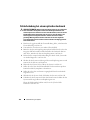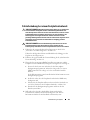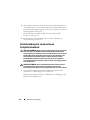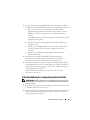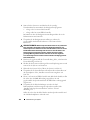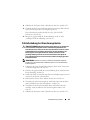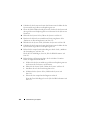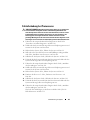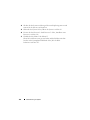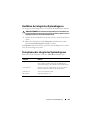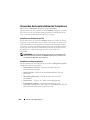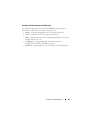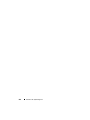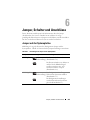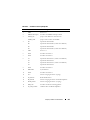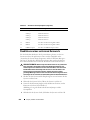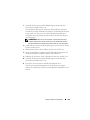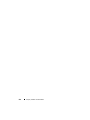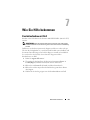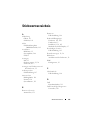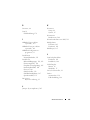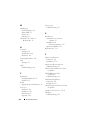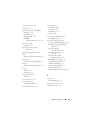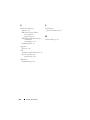Dell PowerEdge
R515-Systeme
Hardware-
Benutzerhandbuch
Genormtes Modell Reihe E12S und Reihe E13S
Genormter Typ E12S002 und E13S002

Anmerkungen, Vorsichtshinweise
und Warnungen
ANMERKUNG: Eine ANMERKUNG macht auf wichtige Informationen
aufmerksam, mit denen Sie den Computer besser einsetzen können.
VORSICHTSHINWEIS: Durch VORSICHTSHINWEISE werden Sie auf potenzielle
Gefahrenquellen hingewiesen, die Hardwareschäden oder Datenverlust zur Folge
haben könnten, wenn die Anweisungen nicht befolgt werden.
WARNUNG: Durch eine WARNUNG werden Sie auf Gefahrenquellen
hingewiesen, die materielle Schäden, Verletzungen oder sogar den Tod von
Personen zur Folge haben können.
____________________
Informationen in dieser Publikation sind Änderungen vorbehalten.
© 2010 Dell Inc. Alle Rechte vorbehalten.
Die Vervielfältigung oder Wiedergabe dieser Materialien in jeglicher Weise ohne vorherige
schriftliche Genehmigung von Dell Inc. ist strengstens untersagt.
In diesem Text verwendete Marken: Dell™, das DELL Logo und PowerEdge™ sind Marken von
Dell Inc. Microsoft
®
, Windows
®
, MS-DOS
®
und Windows Server
®
sind Marken oder eingetragene
Marken der Microsoft Corporation in den USA und/oder anderen Ländern.
Andere in diesem Dokument möglicherweise verwendete Marken und Handelsbezeichnungen
beziehen sich auf die entsprechenden Eigentümer oder deren Produkte. Dell Inc. erhebt keinen
Anspruch auf Markenzeichen und Handelsbezeichnungen mit Ausnahme der eigenen.
Genormtes Modell Reihe E12S und Reihe E13S
Genormter Typ E12S002 und E13S002
August 2010 Rev. A00

Inhalt 3
Inhalt
1 Wissenswertes zum System . . . . . . . . . . 11
Zugreifen auf Funktionen beim Systemstart. . . . . . . 11
Merkmale und Anzeigen auf der Vorderseite
. . . . . . 12
Funktionen des LCD-Displays (optional)
. . . . . . . . 17
Home-Bildschirm
. . . . . . . . . . . . . . . . . . 19
Menü „Setup“
. . . . . . . . . . . . . . . . . . . 19
Menü „View“ (Anzeige)
. . . . . . . . . . . . . . 20
Festplattenanzeigemuster
. . . . . . . . . . . . . . . . 21
Anzeigen und Funktionen auf der Rückseite
. . . . . . 22
Richtlinien für das Anschließen von optionalen
externen Geräten
. . . . . . . . . . . . . . . . . . . . 25
NIC-Anzeigecodes
. . . . . . . . . . . . . . . . . . . . 25
Anzeigecodes für Stromversorgung
. . . . . . . . . . . 26
Diagnoseanzeigen (optional)
. . . . . . . . . . . . . . 27
LCD-Statusmeldungen (optional)
. . . . . . . . . . . . 29
Problemlösung für LCD-Statusmeldungen
. . . . . 46
Löschen von LCD-Statusmeldungen
. . . . . . . . 47
Systemmeldungen
. . . . . . . . . . . . . . . . . . . . 48
Warnmeldungen
. . . . . . . . . . . . . . . . . . . . . 65

4 Inhalt
Diagnosemeldungen . . . . . . . . . . . . . . . . . . . 65
Alarmmeldungen
. . . . . . . . . . . . . . . . . . . . . 65
Weitere nützliche Informationen
. . . . . . . . . . . . 66
2 Verwenden des System-Setup-Programms
und des UEFI-Boot-Managers
. . . . . . . . . 67
Auswahl des Systemstartmodus. . . . . . . . . . . . . 67
Aufrufen des System-Setup-Programms
. . . . . . . . . 68
Reaktion auf Fehlermeldungen
. . . . . . . . . . . 68
Verwenden der Steuertasten des System-Setup-
Programms
. . . . . . . . . . . . . . . . . . . . . 69
Optionen des System-Setup-Programms
. . . . . . . . 70
Hauptbildschirm. . . . . . . . . . . . . . . . . . . . . . . . . . . . . . . .
70
Bildschirm Memory Settings
(Speichereinstellungen)
. . . . . . . . . . . . . . 72
Bildschirm „Processor Settings“
(Prozessoreinstellungen)
. . . . . . . . . . . . . . 73
Bildschirm „SATA Settings“ (SATA-Einstellungen)
(optional)
. . . . . . . . . . . . . . . . . . . . . . 74
Bildschirm „Boot Settings“
(Systemstarteinstellungen)
. . . . . . . . . . . . . 75
Bildschirm „Integrated Devices“
(Integrierte Geräte)
. . . . . . . . . . . . . . . . . 76
Bildschirm „PCI IRQ Assignments“
(PCI-IRQ-Zuweisungen)
. . . . . . . . . . . . . . . 78
Bildschirm „Serial Communication“
. . . . . . . . 78
Bildschirm „Embedded Server Management“
(Integrierte Serververwaltung)
. . . . . . . . . . . 79
Bildschirm „Power Management“
(Energieverwaltung)
. . . . . . . . . . . . . . . . 80
Bildschirm „System Security“
(Systemsicherheit)
. . . . . . . . . . . . . . . . . 81
Bildschirm „Exit“ (Beenden)
. . . . . . . . . . . . 83

Inhalt 5
Aufrufen des UEFI-Boot-Managers . . . . . . . . . . . 84
Verwenden der Navigationstasten
des UEFI-Boot-Managers
. . . . . . . . . . . . . 84
Bildschirm „UEFI Boot Manager“
. . . . . . . . . 85
Bildschirm „UEFI Boot Settings“
(UEFI-Starteinstellungen)
. . . . . . . . . . . . . . 85
Bildschirm „System Utilities“ (Systemdienste)
. . . 86
System- und Setup-Kennwortfunktionen
. . . . . . . . 86
Verwenden des Systemkennworts
. . . . . . . . . 87
Verwenden des Setup-Kennworts
. . . . . . . . . 89
Integrierte Systemverwaltung
. . . . . . . . . . . . . . 91
Baseboard-Management-Controller-Konfiguration
. . 92
Aufrufen des BMC-Setupmoduls
. . . . . . . . . . 92
iDRAC6-Konfigurationsprogramm
. . . . . . . . . . . . 93
Aufrufen des iDRAC6-Konfigurationsprogramms
. 93
3 Installieren von Systemkomponenten . . . 95
Empfohlene Werkzeuge . . . . . . . . . . . . . . . . . 95
Das Innere des Systems
. . . . . . . . . . . . . . . . . 95
Frontverkleidung (optional)
. . . . . . . . . . . . . . . 98
Abnehmen der Frontverkleidung . . . . . . . . . . 98
Anbringen der Frontverkleidung
. . . . . . . . . . 99
Öffnen und Schließen des Systems
. . . . . . . . . . . 99
Öffnen des Systems
. . . . . . . . . . . . . . . . . 99
Schließen des Systems
. . . . . . . . . . . . . . . 101
Kühlgehäuse
. . . . . . . . . . . . . . . . . . . . . . . 102
Entfernen des Kühlgehäuses
. . . . . . . . . . . . 102
Installieren des Kühlgehäuses
. . . . . . . . . . . 103

6 Inhalt
Festplattenlaufwerke . . . . . . . . . . . . . . . . . 103
Entfernen eines Laufwerkplatzhalters
. . . . . . 103
Installieren eines Festplattenplatzhalters
. . . . 104
Entfernen eines Festplattenlaufwerks
. . . . . . 104
Installieren eines Festplattenlaufwerks
. . . . . 105
Entfernen einer Festplatte aus einem
Laufwerkträger . . . . . . . . . . . . . . . . . . 106
Installieren einer Festplatte im Laufwerkträger
. 107
Interne Festplattenlaufwerke
. . . . . . . . . . . . . 108
Entfernen eines internen Festplattenschachts
. . 108
Installation eines internen Festplattenschachts
. 110
Entfernen eines internen Festplattenlaufwerks
aus dem internen Festplattenschacht
. . . . . . 110
Installation eines Festplattenlaufwerks
in einem Festplattenschacht
. . . . . . . . . . . 111
Optisches Laufwerk (optional)
. . . . . . . . . . . . . 112
Entfernen eines optischen Laufwerks
. . . . . . 112
Installation eines optischen Laufwerks
. . . . . 113
Lüfter
. . . . . . . . . . . . . . . . . . . . . . . . . . 114
Entfernen eines Lüfters
. . . . . . . . . . . . . . 115
Installieren eines Lüfters
. . . . . . . . . . . . . 118
Netzteile
. . . . . . . . . . . . . . . . . . . . . . . . 119
Entfernen eines Netzteils
. . . . . . . . . . . . . 119
Installieren eines Netzteils
. . . . . . . . . . . . 120
Entfernen des Netzteilplatzhalters
. . . . . . . . 121
Installation des Netzteilplatzhalters
. . . . . . . 121

Inhalt 7
Systemspeicher . . . . . . . . . . . . . . . . . . . . . 121
Allgemeine Richtlinien zur Installation
von Speichermodulen
. . . . . . . . . . . . . . . 122
Betriebsartspezifische Richtlinien
. . . . . . . . . 123
Installieren von Speichermodulen
. . . . . . . . . 125
Entfernen von Speichermodulen
. . . . . . . . . . 127
Erweiterungskarten und Erweiterungskarten-Riser
. . 128
Richtlinien zur Installation
von Erweiterungskarten
. . . . . . . . . . . . . . 129
Installieren einer Erweiterungskarte
. . . . . . . . 130
Entfernen von Erweiterungskarten
. . . . . . . . . 132
Entfernen eines Erweiterungskarten-Risers
. . . . 133
Installieren eines Erweiterungskarten-Risers
. . . 135
Integrierte Speichercontrollerkarte
. . . . . . . . . . . 136
Entfernen der Speichercontrollerkarte
. . . . . . . 136
Installieren der Speichercontrollerkarte
. . . . . . 138
iDRAC6-Express-Karte (optional)
. . . . . . . . . . . . 139
Installieren einer iDRAC6 Express-Karte
. . . . . . 139
Entfernen einer iDRAC6 Express-Karte
. . . . . . 140
iDRAC6-Enterprise-Karte (optional)
. . . . . . . . . . . 141
Installieren einer iDRAC6 Enterprise-Karte
. . . . 141
Entfernen einer iDRAC6 Enterprise-Karte
. . . . . 143
VFlash-Medium (optional)
. . . . . . . . . . . . . . . . 144
Installieren einer VFlash-Medienkarte
. . . . . . . 144
Entfernen einer vFlash-Medienkarte
. . . . . . . . 144
Interner USB-Speicherstick
. . . . . . . . . . . . . . 144
Prozessoren
. . . . . . . . . . . . . . . . . . . . . . . 146
Entfernen eines Prozessors
. . . . . . . . . . . . 146
Installieren eines Prozessors
. . . . . . . . . . . . 149

8 Inhalt
Systembatterie . . . . . . . . . . . . . . . . . . . . . 151
Systembatterie austauschen
. . . . . . . . . . . 151
RAID-Akku (optional)
. . . . . . . . . . . . . . . . . 154
Entfernen des RAID-Akkus
. . . . . . . . . . . . 154
Installieren des RAID-Akkus
. . . . . . . . . . . 155
Bedienfeldbaugruppe (LED)
. . . . . . . . . . . . . . 156
Entfernen der Bedienfeldmodul-LED
. . . . . . . 156
Installation der Bedienfeldmodul-LED
. . . . . . 158
Bedienfeldbaugruppe – LCD (optional)
. . . . . . . . 159
Entfernen des Bedienfeldanzeigemoduls
. . . . . 159
Installieren des Bedienfeldanzeigemoduls
. . . . 160
Entfernen der Bedienfeldbaugruppe
. . . . . . . 160
Installieren der Bedienfeldbaugruppe
. . . . . . 163
SAS-Rückwandplatine
. . . . . . . . . . . . . . . . . 163
Entfernen der SAS-Rückwandplatine
. . . . . . 163
Installieren der SAS-Rückwandplatine
. . . . . . 167
Stromverteilungsplatine
. . . . . . . . . . . . . . . . 168
Entfernen der Stromverteilungsplatine
. . . . . . 168
Installieren der Stromverteilerplatine
. . . . . . 171
Systemplatine
. . . . . . . . . . . . . . . . . . . . . 172
Entfernen der Systemplatine
. . . . . . . . . . . 172
Installieren der Systemplatine
. . . . . . . . . . 174

Inhalt 9
4 Fehlerbehebung am System . . . . . . . . . 177
Sicherheit geht vor – für Sie und Ihr System . . . . . . 177
Fehlerbehebung beim Systemstart
. . . . . . . . . . . 177
Fehlerbehebung bei externen Verbindungen
. . . . . . 178
Fehlerbehebung beim Grafiksubsystem
. . . . . . . . . 178
Fehlerbehebung bei einem USB-Gerät
. . . . . . . . . 178
Fehlerbehebung bei einem seriellen E/A-Gerät
. . . . 180
Fehlerbehebung bei einem NIC
. . . . . . . . . . . . . 180
Fehlerbehebung bei Feuchtigkeit im System
. . . . . . 181
Fehlerbehebung bei einem beschädigten System
. . . 183
Fehlerbehebung bei der Systembatterie
. . . . . . . . 184
Fehlerbehebung bei Netzteilen
. . . . . . . . . . . . . 185
Fehlerbehebung bei der Systemkühlung
. . . . . . . . 185
Fehlerbehebung bei einem Lüfter
. . . . . . . . . . . . 186
Fehlerbehebung beim Systemspeicher
. . . . . . . . . 187
Fehlerbehebung bei einem internen USB-Stick
. . . . 189
Fehlerbehebung bei einem optischen Laufwerk
. . . . 190
Fehlerbehebung bei einem Festplattenlaufwerk
. . . . 191
Fehlerbehebung bei einem internen
Festplattenlaufwerk
. . . . . . . . . . . . . . . . . . . 192
Fehlerbehebung bei einem Speichercontroller
. . . . . 193
Fehlerbehebung bei Erweiterungskarten
. . . . . . . . 195
Fehlerbehebung bei Prozessoren
. . . . . . . . . . . . 197

10 Inhalt
5 Ausführen der Systemdiagnose. . . . . . . 199
Verwenden von Online Diagnostics . . . . . . . . . . 199
Funktionen der integrierten Systemdiagnose
. . . . . 200
Einsatzbereich der integrierten Systemdiagnose
. . . 200
Ausführen der integrierten Systemdiagnose
. . . . . 201
Testoptionen der integrierten Systemdiagnose
. . . . 201
Verwenden der benutzerdefinierten Testoptionen
. . 202
Auswählen von Geräten für den Test
. . . . . . . 202
Auswählen von Diagnoseoptionen
. . . . . . . . 202
Anzeigen der Informationen und Ergebnisse
. . . 203
6 Jumper, Schalter und Anschlüsse. . . . . 205
Jumper auf der Systemplatine . . . . . . . . . . . . . 205
Anschlüsse auf der Systemplatine
. . . . . . . . . . . 206
Deaktivieren eines verlorenen Kennworts
. . . . . . 208
7 Wie Sie Hilfe bekommen . . . . . . . . . . . . 211
Kontaktaufnahme mit Dell . . . . . . . . . . . . . . . 211
Stichwortverzeichnis . . . . . . . . . . . . . . . . . 213

Wissenswertes zum System 11
Wissenswertes zum System
Zugreifen auf Funktionen beim Systemstart
Mit den folgenden Tastenkombinationen erhalten Sie beim Startvorgang
Zugriff auf Systemfunktionen.
Tasten-
kombination
Beschreibung
<F2> Aufruf des System-Setup-Programms. Siehe „Verwenden des System-
Setup-Programms und des UEFI-Boot-Managers“ auf Seite 67.
<F10> Aufruf von System Services, von wo aus der Lifecycle-Controller
geöffnet wird. Mit dem Controller haben Sie Zugriff auf
Dienstprogramme wie die integrierte Systemdiagnose. Informationen
über den Lifecycle-Controller oder dessen Softwarekomponenten
finden Sie in der Dokumentation zum Lifecycle-Controller unter
support.dell.com/manuals.
<F11> Aufruf des BIOS-Boot-Managers oder des UEFI-Boot-Managers
(Unified Extensible Firmware Interface), je nach Startkonfiguration
des Systems. Siehe „Verwenden des System-Setup-Programms und
des UEFI-Boot-Managers“ auf Seite 67.
<F12> Aufruf der Vorstartausführungsumgebung (Preboot Execution
Environment / PXE)
<Strg><E> Aufruf des Baseboard Management Controller (BMC)- oder des
iDRAC6-Konfigurationsprogramms, mit dem Sie Zugriff auf das
Systemereignisprotokoll (SEL) haben und den Fernzugriff auf das
System konfigurieren können. Weitere Informationen finden Sie in
der Benutzerdokumentation zum BMC oder iDRAC6.
<Strg><C> Aufruf des SAS-Konfigurationsprogramms. Weitere Informationen
finden Sie in der Dokumentation zum SAS-Adapter.
<Strg><R> Ruft das RAID-Konfigurationsprogramm auf. Weitere Informationen
finden Sie in der Dokumentation zur SAS-RAID-Karte.
<Strg><S> Aufruf des Programms zur Konfiguration der NIC-Einstellungen
für den PXE-Start. Weitere Informationen finden Sie in der
Dokumentation zum integrierten NIC.

12 Wissenswertes zum System
Merkmale und Anzeigen auf der Vorderseite
Abbildung 1-1. Merkmale und Anzeigen auf der Vorderseite (System mit 8 Festplatten)
Element Anzeige, Taste oder
Anschluss
Symbol Beschreibung
1 Betriebsanzeige/
Netzschalter
Die Betriebsanzeige leuchtet, wenn das
System eingeschaltet ist.
Über den Netzschalter wird die
Gleichstromversorgung des Systems
gesteuert. Bei installierter optionaler
Frontverkleidung ist der Netzschalter
nicht zugänglich.
ANMERKUNG: Beim Einschalten des
Systems kann es je nach Größe des
installierten Speichers zwischen wenigen
Sekunden und bis zu 2 Minuten dauern,
bis auf dem Bildschirm etwas angezeigt
wird.
ANMERKUNG: Bei ACPI-konformen
Betriebssystemen erfolgt beim Betätigen
des Netzschalters zunächst ein
ordnungsgemäßes Herunterfahren, bevor
die Stromversorgung ausgeschaltet wird.
ANMERKUNG: Um ein sofortiges
Ausschalten zu erzwingen, halten Sie den
Netzschalter 5 Sekunden lang gedrückt.
1 45 7632 89 10

Wissenswertes zum System 13
2 NMI-Taste Dient dazu, Softwareprobleme und
Fehler von Gerätetreibern zu beheben,
wenn bestimmte Betriebssysteme
verwendet werden. Sie können diese
Taste mit einer aufgebogenen
Büroklammer betätigen.
Diese Taste sollte nur auf Anweisung
eines zugelassenen Support-Mitarbeiters
oder entsprechend der Dokumentation
des Betriebssystems verwendet werden.
3 Bildschirmanschluss Zum Anschließen eines Bildschirms an
das System.
4 LCD-Menütasten Zur Steuerung des LCD-
Bedienfeldmenüs.
5 LCD-Display Zeigt System-ID, Statusinformationen
und Systemfehlermeldungen an.
Während des regulären Systembetriebs
leuchtet das LCD-Display blau. Das
LCD-Display leuchtet gelb, wenn das
System überprüft werden muss.
Gleichzeitig wird ein entsprechender
Fehlercode mit Beschreibung angezeigt.
ANMERKUNG: Wenn das System an die
Netzstromversorgung angeschlossen ist
und ein Fehler festgestellt wurde, blinkt
das LCD-Display gelb, unabhängig davon,
ob das System eingeschaltet ist oder
nicht.
Element Anzeige, Taste oder
Anschluss
Symbol Beschreibung

14 Wissenswertes zum System
6 Systemidentifikations-
taste
Die Identifikationstasten auf der Vorder-
und Rückseite dienen dazu, ein
bestimmtes System innerhalb eines
Racks zu lokalisieren. Wird eine dieser
Tasten gedrückt, blinken das LCD-
Display auf der Vorderseite und die
blaue Systemstatusanzeige auf der
Rückseite, bis eine der Tasten erneut
gedrückt wird.
7 USB-Anschlüsse (2) Zum Anschließen von USB-Geräten am
System. Die Schnittstellen sind USB-
2.0-konform.
8 Festplattenlaufwerke Bis zu 8 hot-swap-fähige SAS- oder
SATA-Laufwerke (3,5 Zoll oder
2,5 Zoll).
9 Systemidentifikations
einschub
Ein herausziehbarer Einschub für
Systeminformationen wie Express-
Servicenummer, MAC-Adresse des
integrierten NICs und MAC-Adresse
der iDRAC6-Enterprise-Karte.
10 Optisches Laufwerk Ein optionales SATA-DVD-ROM-
Laufwerk oder DVD+/-RW-Laufwerk in
Flachbauweise.
ANMERKUNG: DVD-Geräte sind reine
Datenlaufwerke.
Element Anzeige, Taste oder
Anschluss
Symbol Beschreibung

Wissenswertes zum System 15
Abbildung 1-2. Merkmale und Anzeigen auf der Vorderseite (System mit 12 Festplatten)
Element Anzeige, Taste oder
Anschluss
Symbol Beschreibung
1 Systemidentifikations-
taste
Die Identifikationstasten auf der Vorder-
und Rückseite dienen dazu, ein
bestimmtes System innerhalb eines
Racks zu lokalisieren. Wird eine dieser
Tasten gedrückt, blinkt die blaue
Systemstatusanzeige auf der Rückseite,
bis eine der Tasten erneut gedrückt wird.
2 LED-Feld Das LED-Bedienfeld umfasst vier
Diagnoseanzeigen für Fehlercodes
während des Systemstarts. Siehe
„Diagnoseanzeigen (optional)“ auf
Seite 27.
2
4
8
5
7
3
1
6

16 Wissenswertes zum System
3 Betriebsanzeige/Netz-
schalter
Die Betriebsanzeige leuchtet, wenn das
System eingeschaltet ist.
Über den Netzschalter wird die
Gleichstromversorgung des Systems
gesteuert. Bei installierter optionaler
Frontverkleidung ist der Netzschalter
nicht zugänglich.
ANMERKUNG: Beim Einschalten des
Systems kann es je nach Größe des
installierten Speichers zwischen wenigen
Sekunden und bis zu 2 Minuten dauern,
bis auf dem Bildschirm etwas angezeigt
wird.
ANMERKUNG: Bei ACPI-konformen
Betriebssystemen erfolgt beim Betätigen
des Netzschalters zunächst ein
ordnungsgemäßes Herunterfahren, bevor
die Stromversorgung ausgeschaltet wird.
ANMERKUNG: Um ein sofortiges
Ausschalten zu erzwingen, halten Sie den
Netzschalter 5 Sekunden lang gedrückt.
4 NMI-Taste Dient dazu, Softwareprobleme und
Fehler von Gerätetreibern zu beheben,
wenn bestimmte Betriebssysteme
verwendet werden. Sie können diese
Taste mit einer aufgebogenen
Büroklammer betätigen.
Diese Taste sollte nur auf Anweisung
eines zugelassenen Support-Mitarbeiters
oder entsprechend der Dokumentation
des Betriebssystems verwendet werden.
5 Festplattenlaufwerke Bis zu 12 hot-swap-fähige SAS- oder
SATA-Laufwerke (3,5 Zoll oder 2,5 Zoll)
Element Anzeige, Taste oder
Anschluss
Symbol Beschreibung

Wissenswertes zum System 17
Funktionen des LCD-Displays (optional)
ANMERKUNG: Dieser Abschnitt gilt nur für Systeme mit 8 Festplatten.
Auf dem LCD-Display werden Systeminformationen sowie Status- und
Fehlermeldungen angezeigt, die darüber informieren, ob das System
ordnungsgemäß funktioniert oder überprüft werden muss. Nähere
Informationen über bestimmte Statuscodes finden Sie unter „LCD-
Statusmeldungen (optional)“ auf Seite 29.
Die LCD-Hintergrundbeleuchtung leuchtet im normalen Betriebszustand
blau und im Fehlerfall gelb. Wenn sich das System im Standbyzustand
befinden, schaltet sich die LCD-Hintergrundbeleuchtung nach fünf Minuten
Inaktivität aus und lässt sich durch Drücken der Auswahltaste am LCD-
Bedienfeld wiedereinschalten. Die LCD-Hintergrundbeleuchtung bleibt aus,
wenn die LCD-Meldungen über das BMC- oder iDRAC6-Dienstprogramm,
das LCD-Bedienfeld oder anderweitig deaktiviert wurden.
6 Bildschirmanschluss Zum Anschließen eines Bildschirms an
das System.
7 USB-Anschluss Zum Anschließen von USB-Geräten
am System. Die Schnittstellen sind
USB-2.0-konform.
8 Systemidentifikations-
einschub
Ein herausziehbarer Einschub für
Systeminformationen wie Express-
Servicenummer, MAC-Adresse des
integrierten NICs und MAC-Adresse
der iDRAC6-Enterprise-Karte.
Element Anzeige, Taste oder
Anschluss
Symbol Beschreibung

18 Wissenswertes zum System
Abbildung 1-3. Merkmale des LCD-Bedienfelds
Element Tasten Beschreibung
1 Links Bewegt den Cursor schrittweise zurück.
2 Auswählen Wählt den vom Cursor markierten Menüeintrag
aus.
3 Rechts Bewegt den Cursor schrittweise vor.
Beim Durchlaufen einer Meldung:
• Einmal drücken, um die Laufgeschwindigkeit
zu erhöhen.
• Erneut drücken zum Anhalten.
• Noch einmal drücken, um zur Standard-
Laufgeschwindigkeit zurückzukehren.
• Erneutes Drücken wiederholt den Zyklus.
4 System-ID Schaltet den Systemidentifikationsmodus ein
und aus.
Schnell drücken, um den
Systemidentifikationsmodus ein- und
auszuschalten. Wenn das System beim POST
nicht mehr reagiert, halten Sie die
Systemidentifikationstaste länger als 5 Sekunden
gedrückt, um den BIOS Progress-Modus zu
aktivieren.
1
2
4
3

Wissenswertes zum System 19
Home-Bildschirm
Auf dem Home-Bildschirm werden vom Benutzer konfigurierbare
Informationen über das System angezeigt. Dieser Bildschirm wird beim
normalen Systembetrieb angezeigt, wenn keine Status- oder
Fehlermeldungen anstehen. Wenn sich das System im Standbyzustand
befindet, erlischt die LCD-Hintergrundbeleuchtung nach 5 Minuten
Inaktivität, wenn keine Fehlermeldungen vorliegen. Um den Home-
Bildschirm anzuzeigen, drücken Sie eine der drei Steuertasten (Auswahl,
Links oder Rechts).
Um den Home-Bildschirm von einem anderen Menü aus aufzurufen, wählen
Sie den Pfeil nach oben , bis das Home-Symbol angezeigt wird, und
wählen Sie dann das Home-Symbol aus.
Menü „Setup“
Option Beschreibung
BMC oder DRAC
ANMERKUNG:
Wenn im System eine
iDRAC6 Express-Karte
installiert ist, wird die
BMC-Option vom
DRAC ersetzt.
Wählen Sie DHCP oder Static IP , um den Netzwerkmodus
zu konfigurieren. Wenn Static IP ausgewählt ist, sind die
verfügbaren Felder IP, Subnet (Sub) und Gateway (Gtw).
Wählen Sie Setup DNS, um DNS zu aktivieren und
Domänenadressen anzuzeigen. Zwei separate DNS-Einträge
sind verfügbar.
Set error Wählen Sie SEL, um LCD-Fehlermeldungen in einem
Format entsprechend der IPMI-Beschreibung im SEL-
Protokoll anzuzeigen. Dies kann hilfreich dabei sein, eine
LCD-Meldung mit einem SEL-Eintrag abzugleichen.
Wählen Sie Simple, um LCD-Fehlermeldungen als
vereinfachte benutzerfreundliche Beschreibung anzuzeigen.
Eine Liste der Meldungen in diesem Format finden Sie unter
„LCD-Statusmeldungen (optional)“ auf Seite 29.
Set home Wählen Sie die Standardinformation zur Anzeige auf dem
LCD-Home-Bildschirm. Unter „Menü „View“ (Anzeige)“ auf
Seite 20 erfahren Sie, welche Optionen und Elemente
standardmäßig im Home-Bildschirm angezeigt werden
können.

20 Wissenswertes zum System
Menü „View“ (Anzeige)
Option Beschreibung
BMC IP oder
DRAC IP
ANMERKUNG:
Wenn im System eine
iDRAC6 Express-Karte
installiert ist, wird die
BMC IP-Option durch
DRAC IP ersetzt.
Anzeige der IPv4- oder IPv6-Adressen für den optionalen
iDRAC6. Die Optionen sind DNS (Primary und Secondary),
Gateway, IP und Subnet (kein Subnet bei IPv6).
ANMERKUNG: BMC IP unterstützt nur IPv4-Adressen.
MAC Anzeige der MAC-Adressen für DRAC, iSCSIn oder NETn.
ANMERKUNG: Wenn keine iDRAC6-Express-Karte im System
installiert ist, werden in der MAC-Option die MAC-Adressen für
BMC, iSCSIn oder NETn angezeigt.
Name Anzeige des Namens für Host, Model oder User String für das
System.
Number (Nummer) Anzeige der Asset Tag (Systemkennnummer) oder der Service
Tag (Servicekennnummer) des Systems.
Power (Strom) Anzeige der Leistungsabgabe des Systems in BTU/h oder
Watt. Das Anzeigeformat lässt sich im Untermenü „Set home“
des Setup-Menüs konfigurieren (siehe „Menü „Setup““ auf
Seite 19).
Temperature
(Temperatur)
Anzeige der Temperatur des Systems in Celsius oder
Fahrenheit. Das Anzeigeformat lässt sich im Untermenü
„Set home“ des Setup-Menüs konfigurieren (siehe „Menü
„Setup““ auf Seite 19).
Seite laden ...
Seite laden ...
Seite laden ...
Seite laden ...
Seite laden ...
Seite laden ...
Seite laden ...
Seite laden ...
Seite laden ...
Seite laden ...
Seite laden ...
Seite laden ...
Seite laden ...
Seite laden ...
Seite laden ...
Seite laden ...
Seite laden ...
Seite laden ...
Seite laden ...
Seite laden ...
Seite laden ...
Seite laden ...
Seite laden ...
Seite laden ...
Seite laden ...
Seite laden ...
Seite laden ...
Seite laden ...
Seite laden ...
Seite laden ...
Seite laden ...
Seite laden ...
Seite laden ...
Seite laden ...
Seite laden ...
Seite laden ...
Seite laden ...
Seite laden ...
Seite laden ...
Seite laden ...
Seite laden ...
Seite laden ...
Seite laden ...
Seite laden ...
Seite laden ...
Seite laden ...
Seite laden ...
Seite laden ...
Seite laden ...
Seite laden ...
Seite laden ...
Seite laden ...
Seite laden ...
Seite laden ...
Seite laden ...
Seite laden ...
Seite laden ...
Seite laden ...
Seite laden ...
Seite laden ...
Seite laden ...
Seite laden ...
Seite laden ...
Seite laden ...
Seite laden ...
Seite laden ...
Seite laden ...
Seite laden ...
Seite laden ...
Seite laden ...
Seite laden ...
Seite laden ...
Seite laden ...
Seite laden ...
Seite laden ...
Seite laden ...
Seite laden ...
Seite laden ...
Seite laden ...
Seite laden ...
Seite laden ...
Seite laden ...
Seite laden ...
Seite laden ...
Seite laden ...
Seite laden ...
Seite laden ...
Seite laden ...
Seite laden ...
Seite laden ...
Seite laden ...
Seite laden ...
Seite laden ...
Seite laden ...
Seite laden ...
Seite laden ...
Seite laden ...
Seite laden ...
Seite laden ...
Seite laden ...
Seite laden ...
Seite laden ...
Seite laden ...
Seite laden ...
Seite laden ...
Seite laden ...
Seite laden ...
Seite laden ...
Seite laden ...
Seite laden ...
Seite laden ...
Seite laden ...
Seite laden ...
Seite laden ...
Seite laden ...
Seite laden ...
Seite laden ...
Seite laden ...
Seite laden ...
Seite laden ...
Seite laden ...
Seite laden ...
Seite laden ...
Seite laden ...
Seite laden ...
Seite laden ...
Seite laden ...
Seite laden ...
Seite laden ...
Seite laden ...
Seite laden ...
Seite laden ...
Seite laden ...
Seite laden ...
Seite laden ...
Seite laden ...
Seite laden ...
Seite laden ...
Seite laden ...
Seite laden ...
Seite laden ...
Seite laden ...
Seite laden ...
Seite laden ...
Seite laden ...
Seite laden ...
Seite laden ...
Seite laden ...
Seite laden ...
Seite laden ...
Seite laden ...
Seite laden ...
Seite laden ...
Seite laden ...
Seite laden ...
Seite laden ...
Seite laden ...
Seite laden ...
Seite laden ...
Seite laden ...
Seite laden ...
Seite laden ...
Seite laden ...
Seite laden ...
Seite laden ...
Seite laden ...
Seite laden ...
Seite laden ...
Seite laden ...
Seite laden ...
Seite laden ...
Seite laden ...
Seite laden ...
Seite laden ...
Seite laden ...
Seite laden ...
Seite laden ...
Seite laden ...
Seite laden ...
Seite laden ...
Seite laden ...
Seite laden ...
Seite laden ...
Seite laden ...
Seite laden ...
Seite laden ...
Seite laden ...
Seite laden ...
Seite laden ...
Seite laden ...
Seite laden ...
Seite laden ...
Seite laden ...
Seite laden ...
Seite laden ...
Seite laden ...
Seite laden ...
Seite laden ...
-
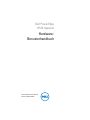 1
1
-
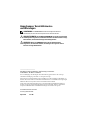 2
2
-
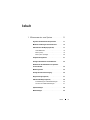 3
3
-
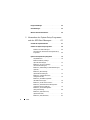 4
4
-
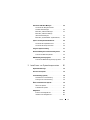 5
5
-
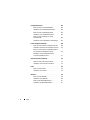 6
6
-
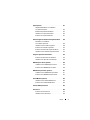 7
7
-
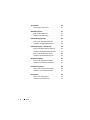 8
8
-
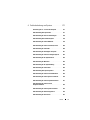 9
9
-
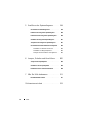 10
10
-
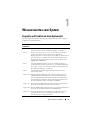 11
11
-
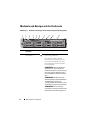 12
12
-
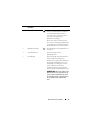 13
13
-
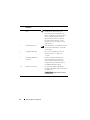 14
14
-
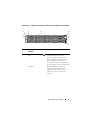 15
15
-
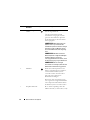 16
16
-
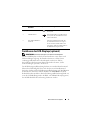 17
17
-
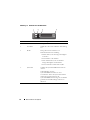 18
18
-
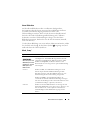 19
19
-
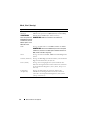 20
20
-
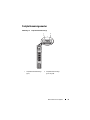 21
21
-
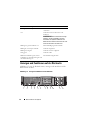 22
22
-
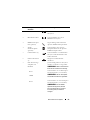 23
23
-
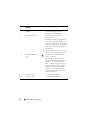 24
24
-
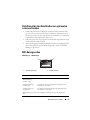 25
25
-
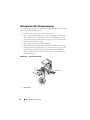 26
26
-
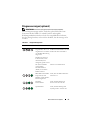 27
27
-
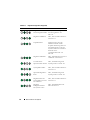 28
28
-
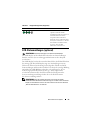 29
29
-
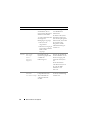 30
30
-
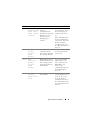 31
31
-
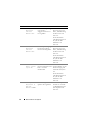 32
32
-
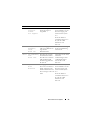 33
33
-
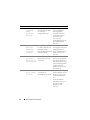 34
34
-
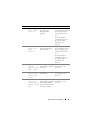 35
35
-
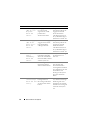 36
36
-
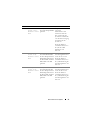 37
37
-
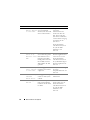 38
38
-
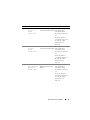 39
39
-
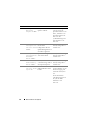 40
40
-
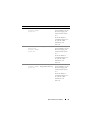 41
41
-
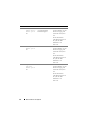 42
42
-
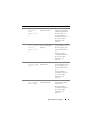 43
43
-
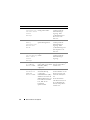 44
44
-
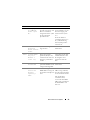 45
45
-
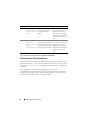 46
46
-
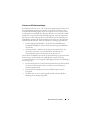 47
47
-
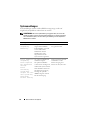 48
48
-
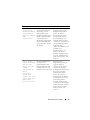 49
49
-
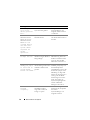 50
50
-
 51
51
-
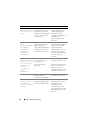 52
52
-
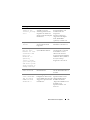 53
53
-
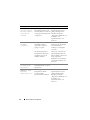 54
54
-
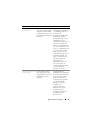 55
55
-
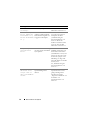 56
56
-
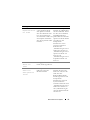 57
57
-
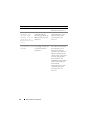 58
58
-
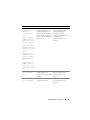 59
59
-
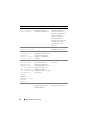 60
60
-
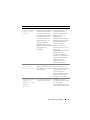 61
61
-
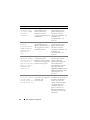 62
62
-
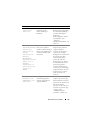 63
63
-
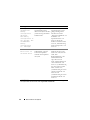 64
64
-
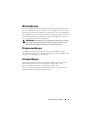 65
65
-
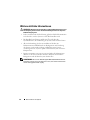 66
66
-
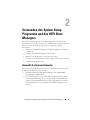 67
67
-
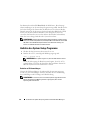 68
68
-
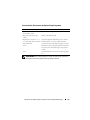 69
69
-
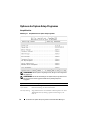 70
70
-
 71
71
-
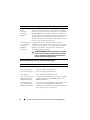 72
72
-
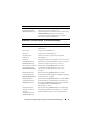 73
73
-
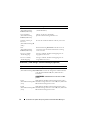 74
74
-
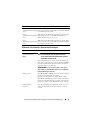 75
75
-
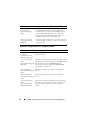 76
76
-
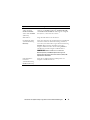 77
77
-
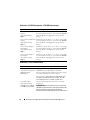 78
78
-
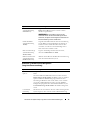 79
79
-
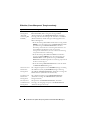 80
80
-
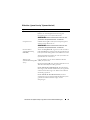 81
81
-
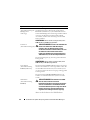 82
82
-
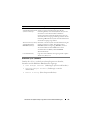 83
83
-
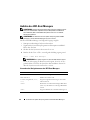 84
84
-
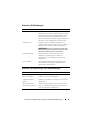 85
85
-
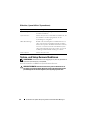 86
86
-
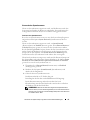 87
87
-
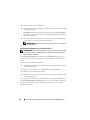 88
88
-
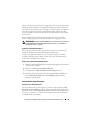 89
89
-
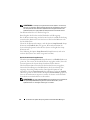 90
90
-
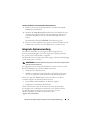 91
91
-
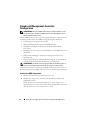 92
92
-
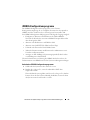 93
93
-
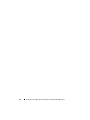 94
94
-
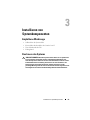 95
95
-
 96
96
-
 97
97
-
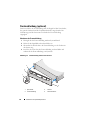 98
98
-
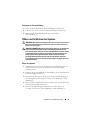 99
99
-
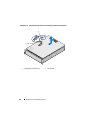 100
100
-
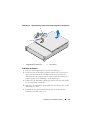 101
101
-
 102
102
-
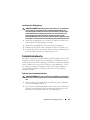 103
103
-
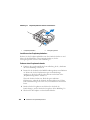 104
104
-
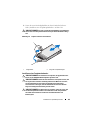 105
105
-
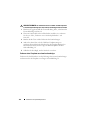 106
106
-
 107
107
-
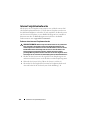 108
108
-
 109
109
-
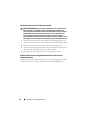 110
110
-
 111
111
-
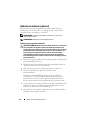 112
112
-
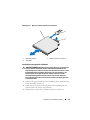 113
113
-
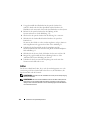 114
114
-
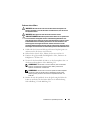 115
115
-
 116
116
-
 117
117
-
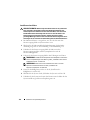 118
118
-
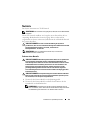 119
119
-
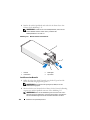 120
120
-
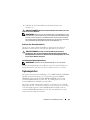 121
121
-
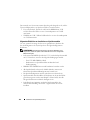 122
122
-
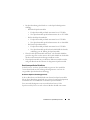 123
123
-
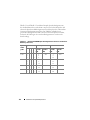 124
124
-
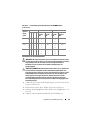 125
125
-
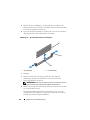 126
126
-
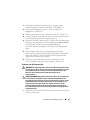 127
127
-
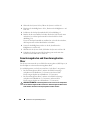 128
128
-
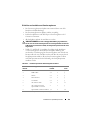 129
129
-
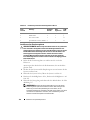 130
130
-
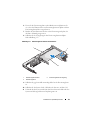 131
131
-
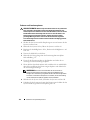 132
132
-
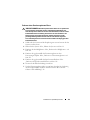 133
133
-
 134
134
-
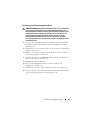 135
135
-
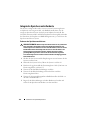 136
136
-
 137
137
-
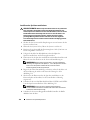 138
138
-
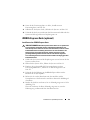 139
139
-
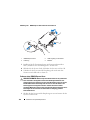 140
140
-
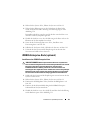 141
141
-
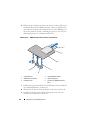 142
142
-
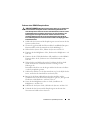 143
143
-
 144
144
-
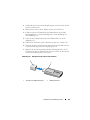 145
145
-
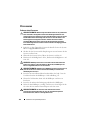 146
146
-
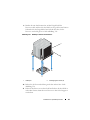 147
147
-
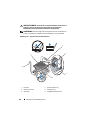 148
148
-
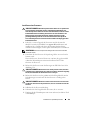 149
149
-
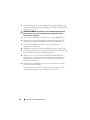 150
150
-
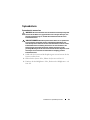 151
151
-
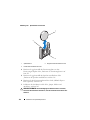 152
152
-
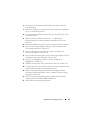 153
153
-
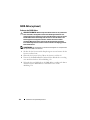 154
154
-
 155
155
-
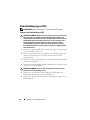 156
156
-
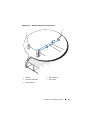 157
157
-
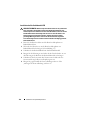 158
158
-
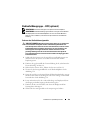 159
159
-
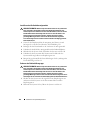 160
160
-
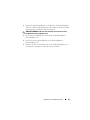 161
161
-
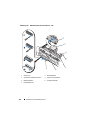 162
162
-
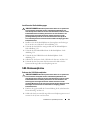 163
163
-
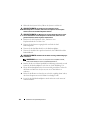 164
164
-
 165
165
-
 166
166
-
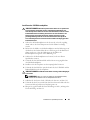 167
167
-
 168
168
-
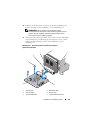 169
169
-
 170
170
-
 171
171
-
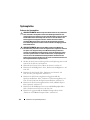 172
172
-
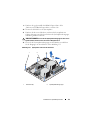 173
173
-
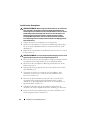 174
174
-
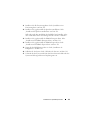 175
175
-
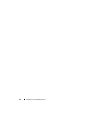 176
176
-
 177
177
-
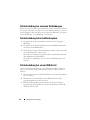 178
178
-
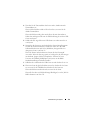 179
179
-
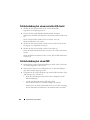 180
180
-
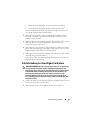 181
181
-
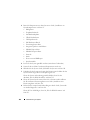 182
182
-
 183
183
-
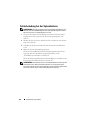 184
184
-
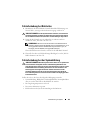 185
185
-
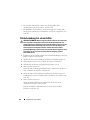 186
186
-
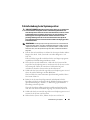 187
187
-
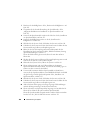 188
188
-
 189
189
-
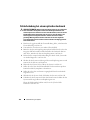 190
190
-
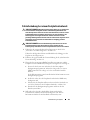 191
191
-
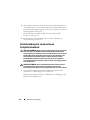 192
192
-
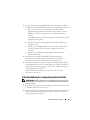 193
193
-
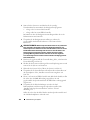 194
194
-
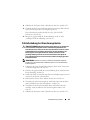 195
195
-
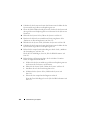 196
196
-
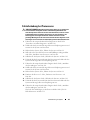 197
197
-
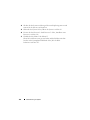 198
198
-
 199
199
-
 200
200
-
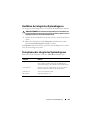 201
201
-
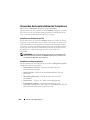 202
202
-
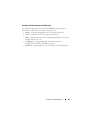 203
203
-
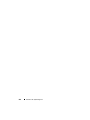 204
204
-
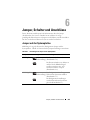 205
205
-
 206
206
-
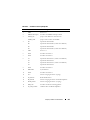 207
207
-
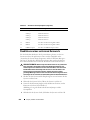 208
208
-
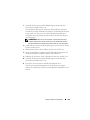 209
209
-
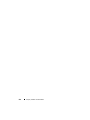 210
210
-
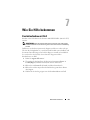 211
211
-
 212
212
-
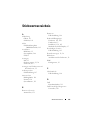 213
213
-
 214
214
-
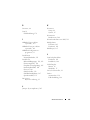 215
215
-
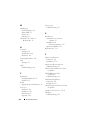 216
216
-
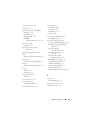 217
217
-
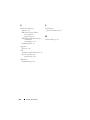 218
218
Verwandte Papiere
-
Dell PowerEdge R310 Bedienungsanleitung
-
Dell PowerEdge R410 Bedienungsanleitung
-
Dell PowerEdge R415 Bedienungsanleitung
-
Dell PowerEdge R510 Bedienungsanleitung
-
Dell DX6004S Bedienungsanleitung
-
Dell PowerEdge R210 Bedienungsanleitung
-
Dell PowerEdge T310 Bedienungsanleitung
-
Dell PowerEdge R210 II Bedienungsanleitung
-
Dell PowerVault NX3100 Bedienungsanleitung
-
Dell PowerVault DL2200 Bedienungsanleitung